如何在Word 2019中选择全部或部分表格?
如何在Word 2019中选择全部或部分表格?要设置表格的格式和颜色,必须首先选择要修改的表格,行,列或单元格。若要选择全部或部分表,请按照下列步骤操作:
- 单击表,行,列或要修改的单元格。
将出现“表工具”选项卡。 - 单击“表格工具”标题下的“布局”选项卡。
- 在表组中,单击选择。出现一个下拉菜单。

选择图标显示一个下拉菜单。 - 选择一个选项,例如“选择行”或“选择列”。
Word在表中突出显示您选择的项目。此时,您可以选择一个命令来修改选定的行或列(如选择颜色或对齐方式时一样)。
在Word表格单元格中对齐文本
您可以通过以下九种方式在表格单元格中对齐文本:左上方(默认对齐方式),顶部居中,右上方,左居中,居中,居中右,左下,居中和右下。
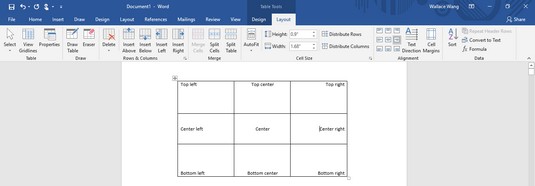
要对齐一个或多个单元格,请按照下列步骤操作:
- 单击包含要对齐的文本的单元格(或选择多个单元格)。
将出现“表工具”选项卡。 - 单击“表格工具”标题下的“布局”选项卡。
- 在“路线”组中,单击路线图标,例如“右上角”或“底部中心”。
Word使您的文本对齐。如果更改空白单元格的对齐方式,则在这些空白单元格中键入的任何新文本都会根据您选择的对齐方式出现。
栏 目:office激活
本文地址:https://www.fushidao.cc/wangzhanyunying/16504.html
您可能感兴趣的文章
- 09-02office2016永久激活密钥从哪里找 永久激活office2016的方法(亲测可以正常激活)
- 09-02Office2016激活秘钥有哪些?Office2016最新激活密钥分享
- 09-02如何激活office 2016?激活office 2016的方法
- 09-02WPS Office2016怎么激活?WPS2016序列号+激活步骤
- 09-02office2016怎么激活密钥?-office2016怎么安装?
- 09-02Office 2016安装与激活详细步骤指南
- 08-11Office365和Office2021有何区别?Office365和2021的区别介绍
- 08-11office365和2016区别哪个好?office365和2016区别详细介绍
- 08-11怎么看office是永久还是试用?office激活状态查看方法教学
- 08-11Office产品密钥在哪里查找?买电脑送的office激活码查看方法


阅读排行
- 1office2016永久激活密钥从哪里找 永久激活office2016的方法(亲测可以正常
- 2Office2016激活秘钥有哪些?Office2016最新激活密钥分享
- 3如何激活office 2016?激活office 2016的方法
- 4WPS Office2016怎么激活?WPS2016序列号+激活步骤
- 5office2016怎么激活密钥?-office2016怎么安装?
- 6Office 2016安装与激活详细步骤指南
- 7Office365和Office2021有何区别?Office365和2021的区别介绍
- 8office365和2016区别哪个好?office365和2016区别详细介绍
- 9怎么看office是永久还是试用?office激活状态查看方法教学
- 10Office产品密钥在哪里查找?买电脑送的office激活码查看方法
推荐教程
- 07-012025最新office2010永久激活码免费分享,附office 2010激活工具
- 11-30正版office2021永久激活密钥
- 11-25怎么激活office2019最新版?office 2019激活秘钥+激活工具推荐
- 11-22office怎么免费永久激活 office产品密钥永久激活码
- 11-25office2010 产品密钥 永久密钥最新分享
- 07-01怎么免费获取2025最新office2016专业增强版永久激活密钥/序列号
- 11-30全新 Office 2013 激活密钥 Office 2013 激活工具推荐
- 11-22Office2016激活密钥专业增强版(神Key)Office2016永久激活密钥[202
- 07-01office365怎么永久激活?2025.5最新office,office365序列号推荐
- 07-092025年最新office365激活码 office365永久激活密钥key分享






